Internet ExplorerまたはIEは、以前はMicrosoft Internet ExplorerおよびMicrosoftによって開発されたWindows Internet Explorerとして知られている一連のグラフィカルWebブラウザーです。このWebブラウザーはおそらく、Windowsオペレーティングシステムのほぼすべてのバージョンがプリインストールされている、世界で最も人気のあるWebブラウザーの1つです。
また、シンプルで使いやすいインターフェースを求めており、Webサーフィン、音楽の聴取、オンラインショッピング、記事の閲覧、面白いビデオクリップの視聴、心に溶ける映画などに最適だと信じている人もたくさんいます。 。
しかし、今日の世代の多くのユーザーは、単純なビデオストリーミングに満足しているだけでなく、オフラインで再生するためにビデオを保存してローカルドライブに保存することも考えていました。残念ながら、YouTube、Vimeo、DailymotionなどのWebサイトからビデオをダウンロードする場合でも、ダウンロードを可能にするサードパーティのInternet Explorerビデオダウンローダーアプリケーションソフトウェアが必要です。
ただし、今日のオンラインマーケットで利用できるInternet Explorerビデオダウンローダーは数多くあり、どちらを使用するかを選択するのは非常に困難です。したがって、どれが問題に最適かを判断するのに役立つように、 VideoPower RED と呼ばれるサードパーティアプリをお勧めします。
また、YouTube動画を非常に楽しんでいる他のユーザーのように、このサイトからダウンロードしたい場合、このソフトウェアは、これまでに知らなかったInternet Explorer向けの最高のYouTube動画ダウンローダーでもあります。
VideoPower REDは驚くほど手間がかからず、信頼できるダウンローダーアプリケーションソフトウェアです。この製品にはダウンロード体験を向上させるさまざまな便利な機能も含まれているため、Internet Explorerのビデオをダウンロードするのに確かに役立ちます。この製品では、コピーと貼り付け、埋め込み検出器、外部検出器、画面記録の4つの方法で、目的のビデオをローカルに保存できます。
VideoPower REDインターネットエクスプローラービデオダウンローダーの無料バージョン製品を使用してみてください。アプリをダウンロードしてインストールするには、以下のリンクをクリックしてください。
方法1:コピーして貼り付ける
手順1:URLを貼り付けてビデオをダウンロードする
ダウンロードするIEビデオのURLをコピーし、[URLを貼り付け]ボタンをクリックして製品に貼り付けます。 URLを貼り付けた後、ビデオは[ダウンロード]コントロールパネルで処理されます。
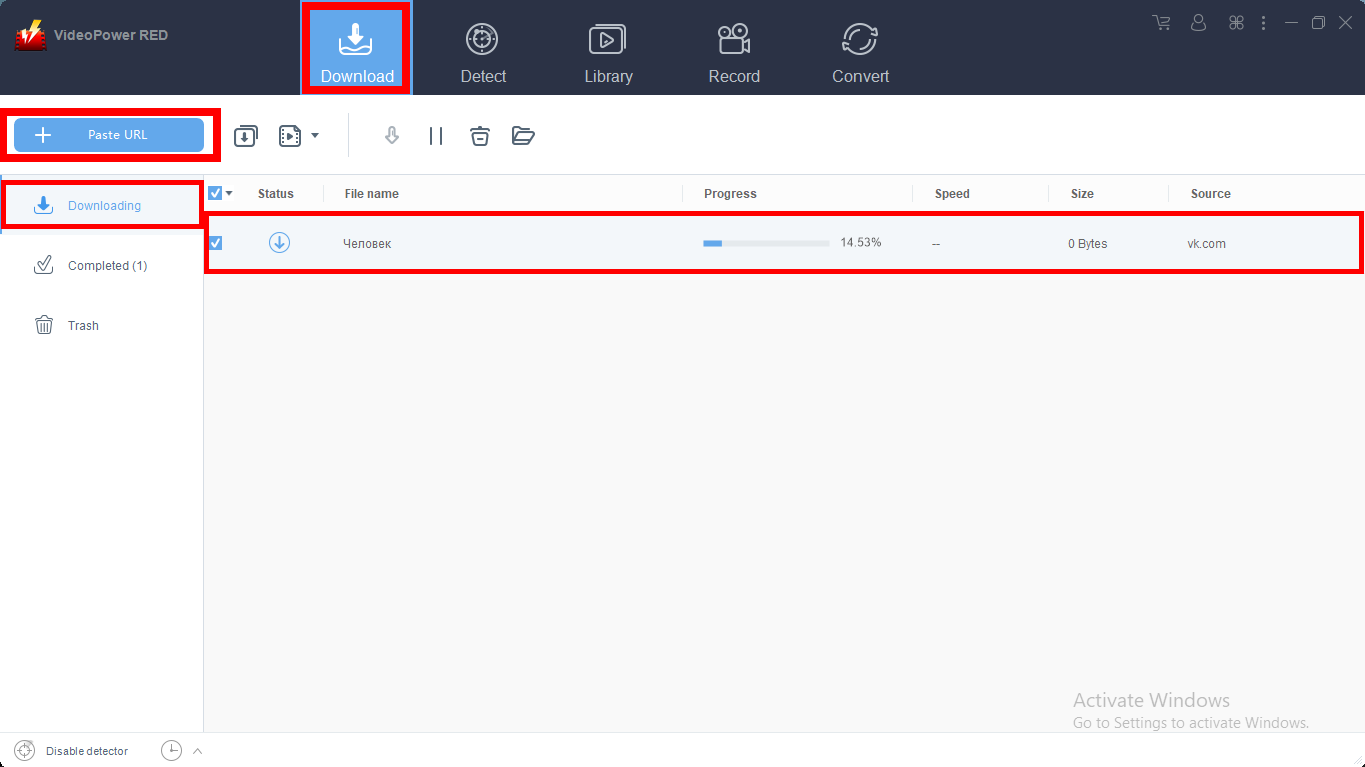
手順2:ダウンロードしたファイルを確認する
ダウンロードが完了するのを待ってから、「完了」セクションに移動して、ダウンロードしたビデオを見つけます。さらに操作したい場合は、右クリックしてメニューから選択します。
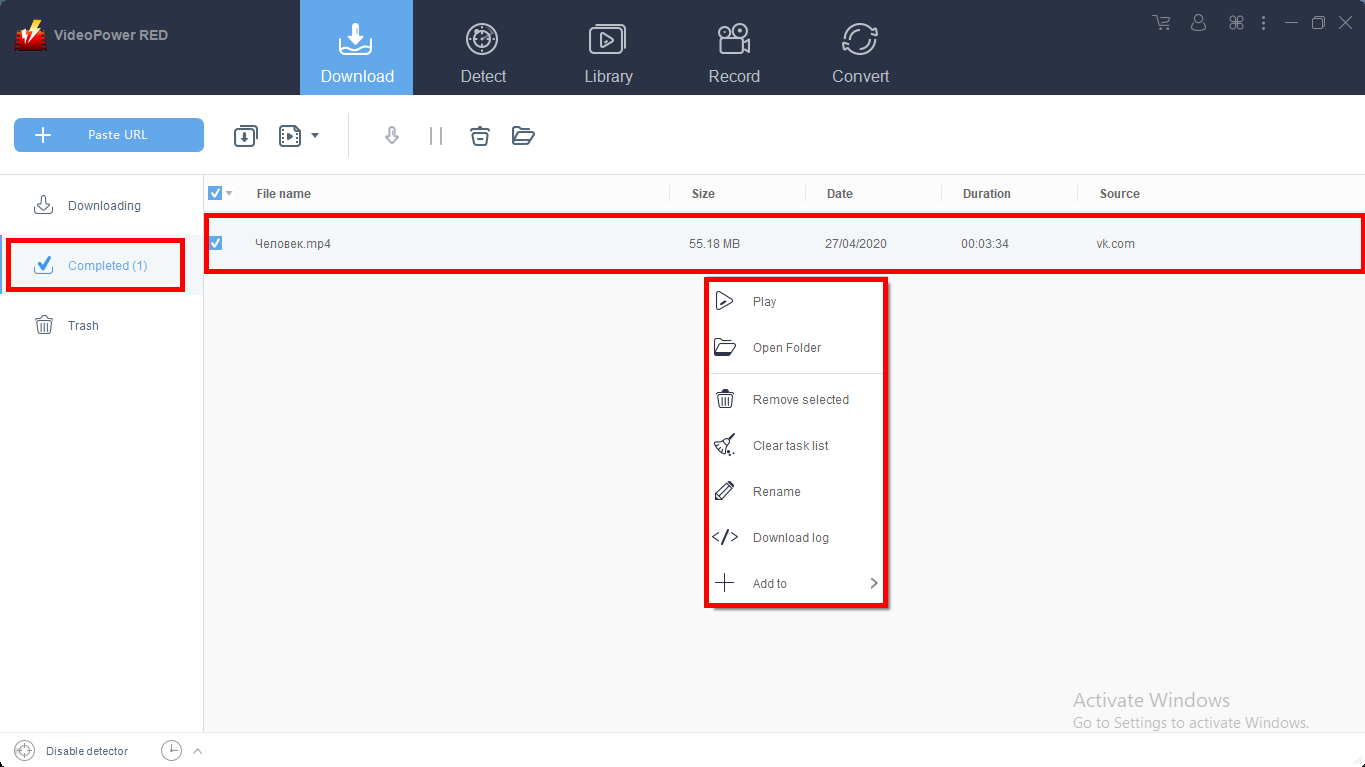
方法2:埋め込みブラウザーを使用する
「検出」コントロールパネルの自動検出機能を使用してIEビデオファイルをダウンロードします。
1)埋め込みブラウザでInternet Explorer Webサイトを開き、ダウンロードしたいビデオを検索します。
2)再生すると、「メディアファイルが検出されました」という通知が表示され、選択したビデオが検出され、自動的にダウンロードされます。
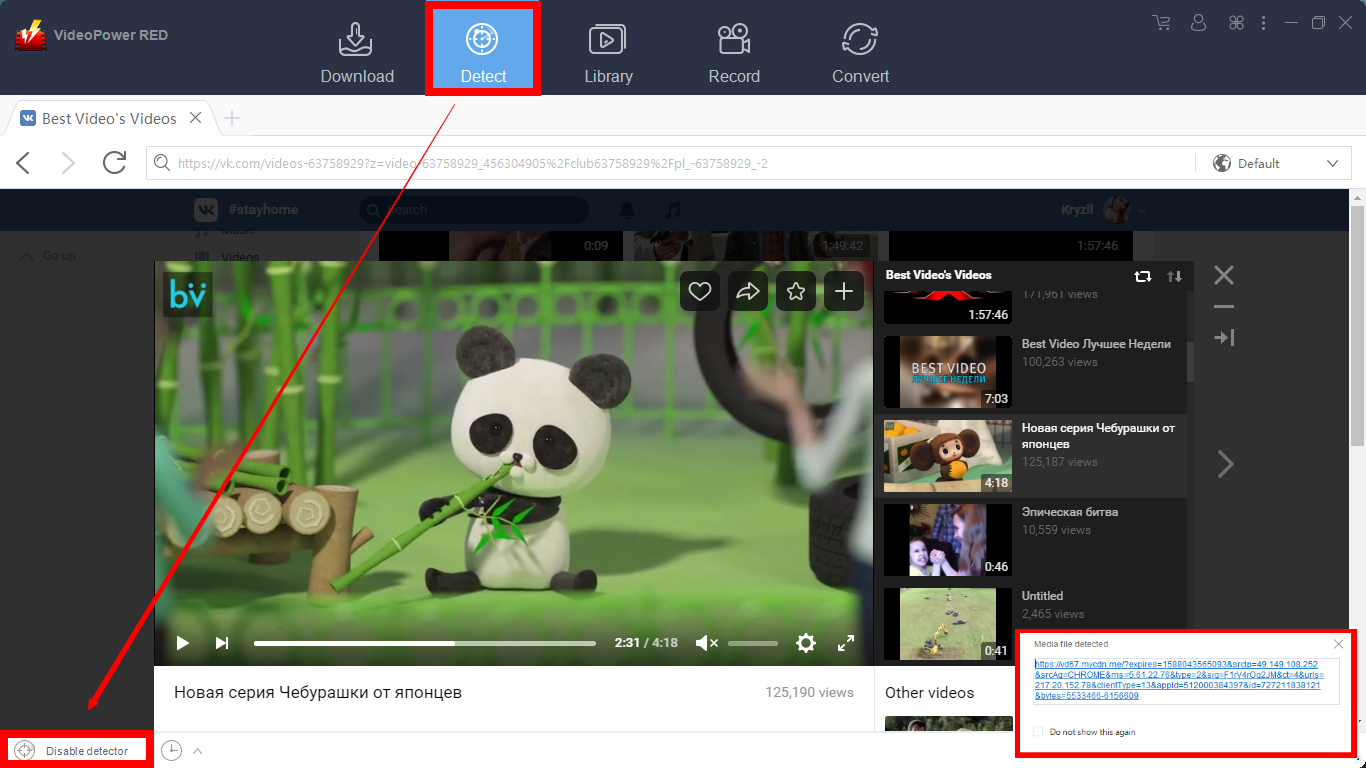
ただし、YouTubeの場合は、ビデオの下にあるダウンロードボタンをクリックしてビデオをダウンロードできます。
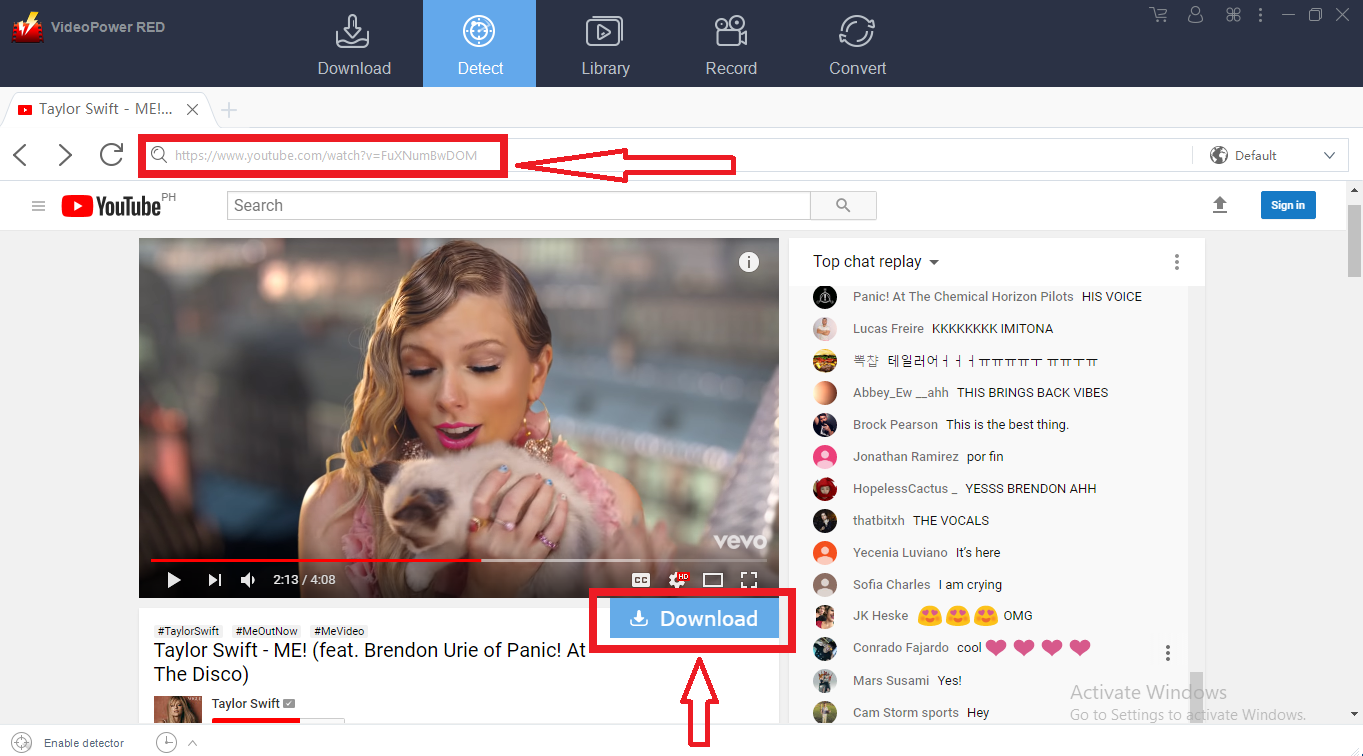
ダウンロードが完了するのを待ってから、「完了」セクションに移動して、ダウンロードしたビデオを見つけます。
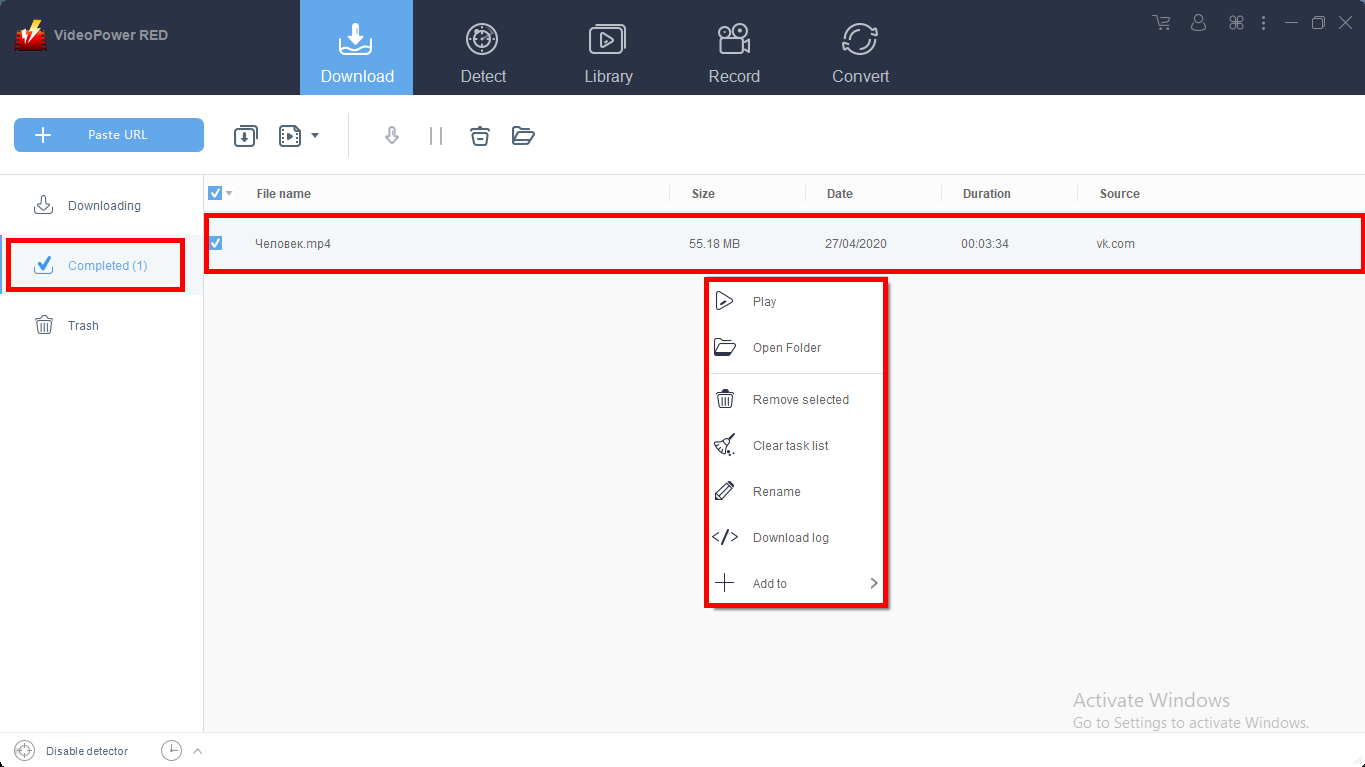
結論:
オンラインには、ユーザーのニーズや要望に応えることができる多くのWebブラウザーがあり、そのうちの1つがInternet Explorerです。 IEは、ユーザーがWebサーフィン、音楽の聴取、オンラインショッピング、記事の閲覧、おもしろいビデオクリップや心に溶ける映画の視聴などを楽しむことができるグラフィカルWebブラウザーです。ただし、ユーザーが常にインターネットに接続しているとは限りません。
したがって、ユーザーはVideoPower REDと呼ばれるサードパーティのダウンローダーアプリケーションソフトウェアを使用してInternet Explorerビデオをダウンロードすることを考えました。
VideoPower RED は、オンラインビデオのダウンロードに最適な優れた使いやすいアプリケーションソフトウェアであることが知られています。この製品には、次のようなさまざまな便利でプロフェッショナルな機能もあります。ユーザーが手間をかけずにオンラインでの用事を実行できるマルチメディアファイルの変換、記録、および検出。
